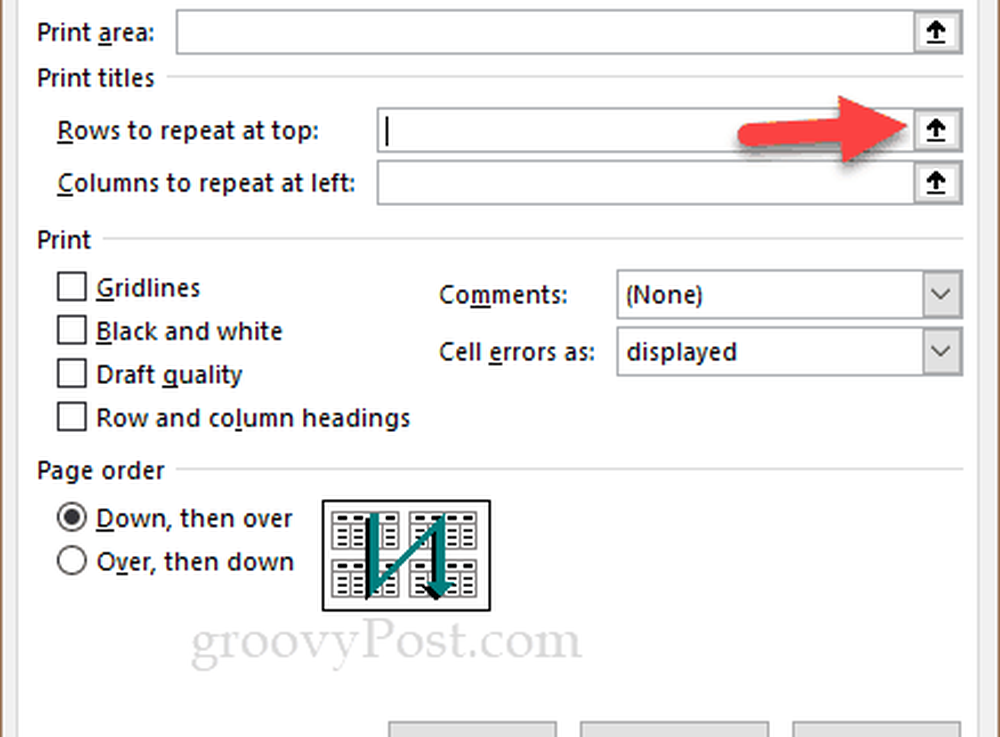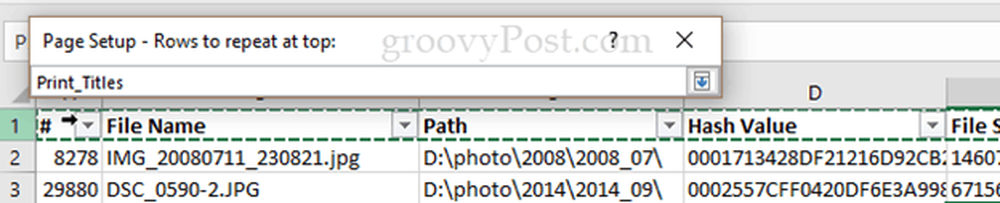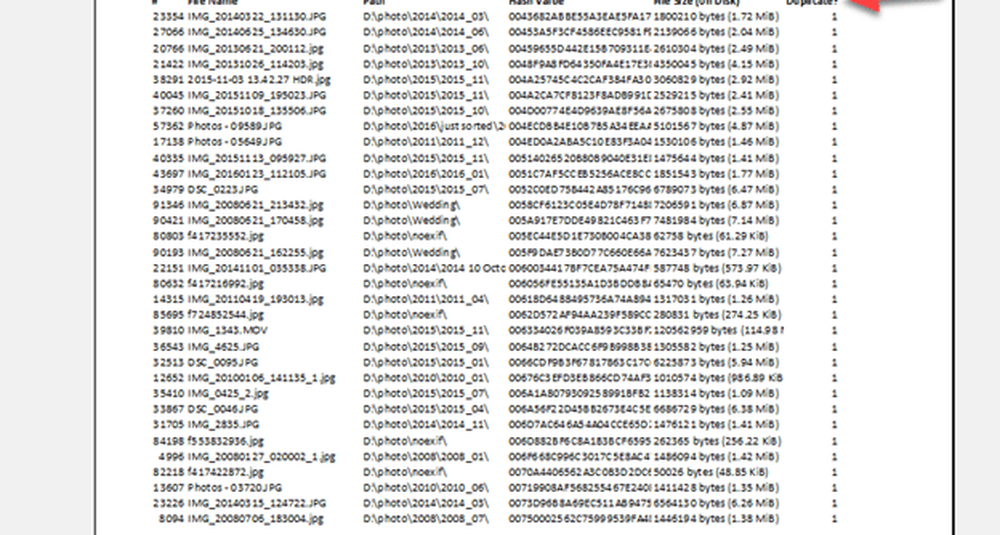Hvordan skrive ut overskriftsrader i Excel 2016

Jeg skal vise deg hvor den er.
Merk: Disse trinnene ble skrevet for Excel 2016, men de burde fungere for tidligere versjoner (Excel 2007, Excel 2013, etc.)
Skrive ut en eller flere topprader eller kolonner i Excel
Ligner på hvordan du kan fryse den første raden eller den første kolonnen i kategorien Vis, kan du skrive ut den første raden eller den første kolonnen (eller mer) på hver side av regnearket. Dette fungerer med data formatert som et bord også.
For å gjøre dette, spiller det ingen rolle om du har frosne eller ikke.
- Gå til Sideoppsettet bånd.
- Klikk Skriv ut titler.

- Se etter alternativet "Rader å gjenta på toppen."
- Klikk på den lille pilen (
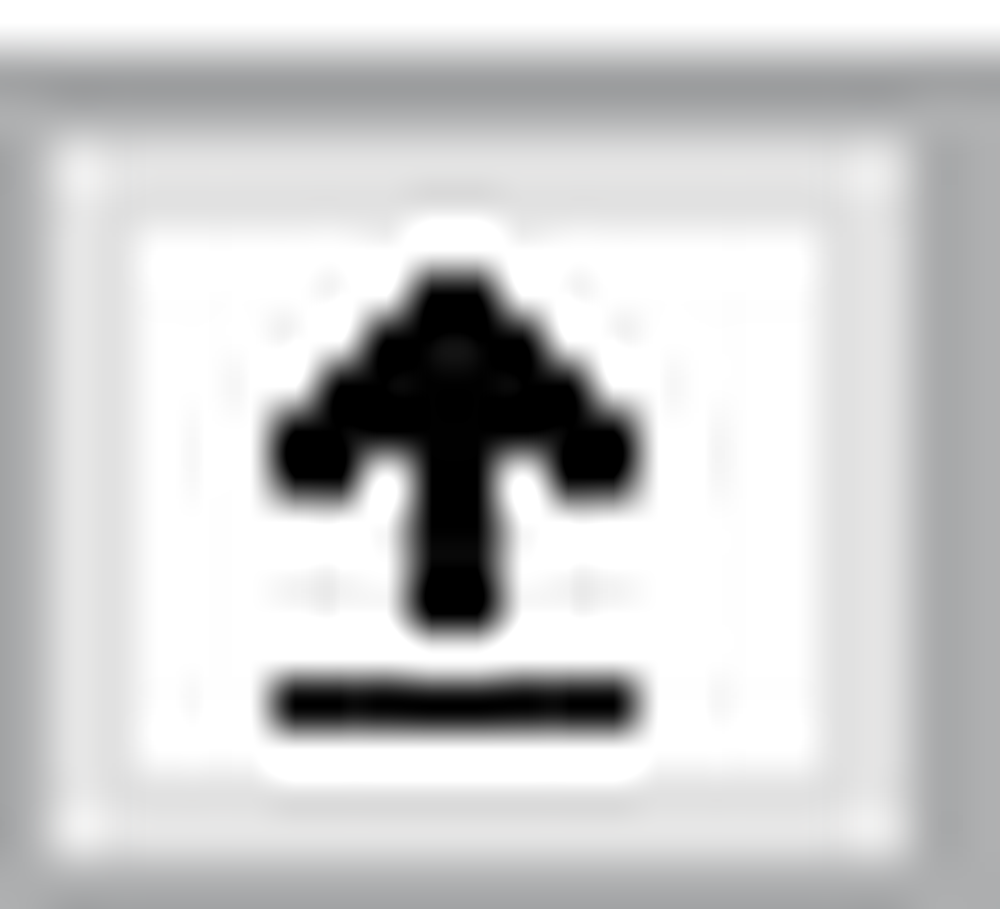 ) til høyre.
) til høyre.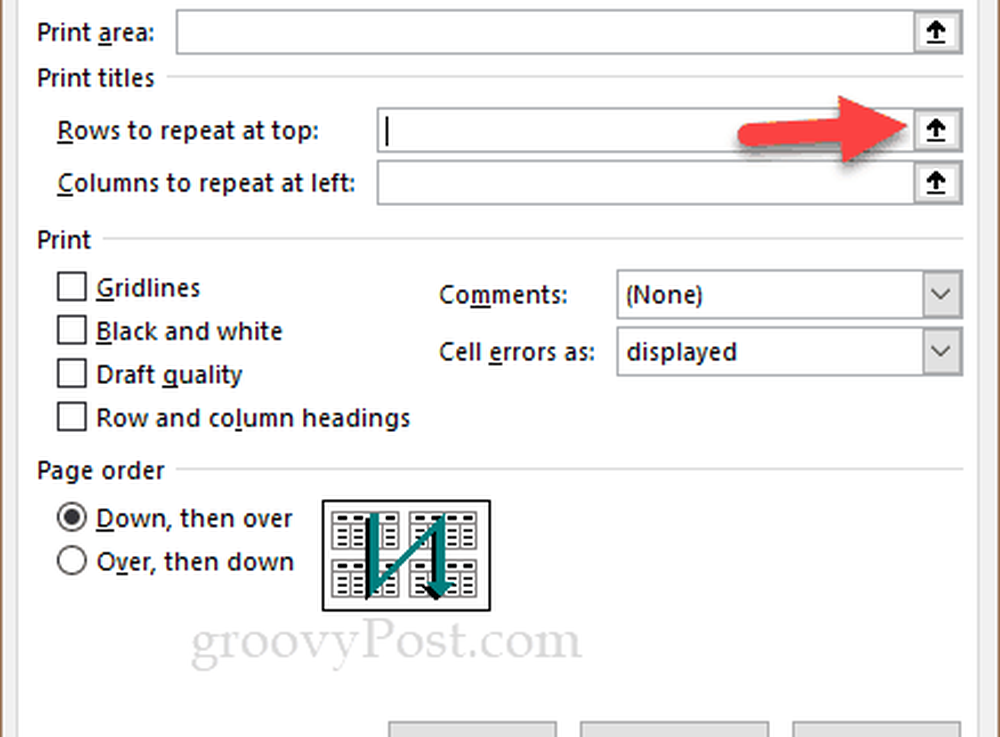
- Markøren din blir til en liten pil som peker mot høyre.
- Klikk på raden du vil gjenta. Legg merke til at det ikke må være den øverste raden. For å velge mer enn én rad, kan du klikke og dra eller hold og klikk.
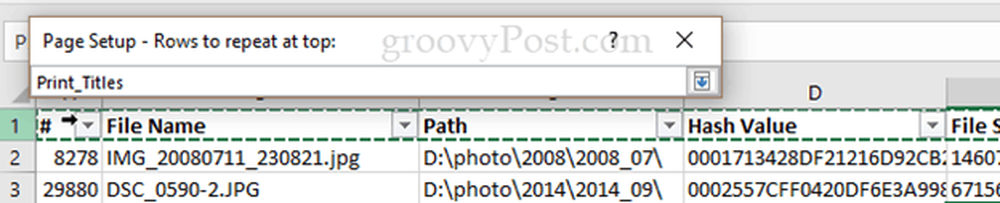
- Når du er fornøyd, trykk på .
- Det er det. For å være sikker på at det ser ut, klikk Forhåndsvisning av forhåndsvisning og bla til 2nd side.
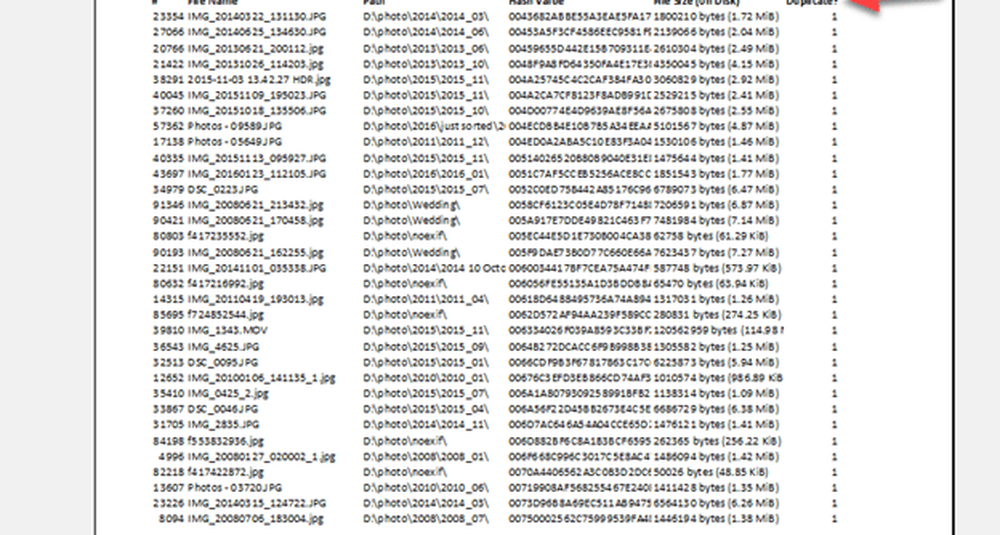
Hvis du vil gjøre det samme med kolonner, gjør du trinnene ovenfor, men skriv inn kolonner i "Kolonner for å gjenta til venstre."
Har du spørsmål eller kommentarer om Excel? Legg igjen en kommentar eller skyt meg en epost!

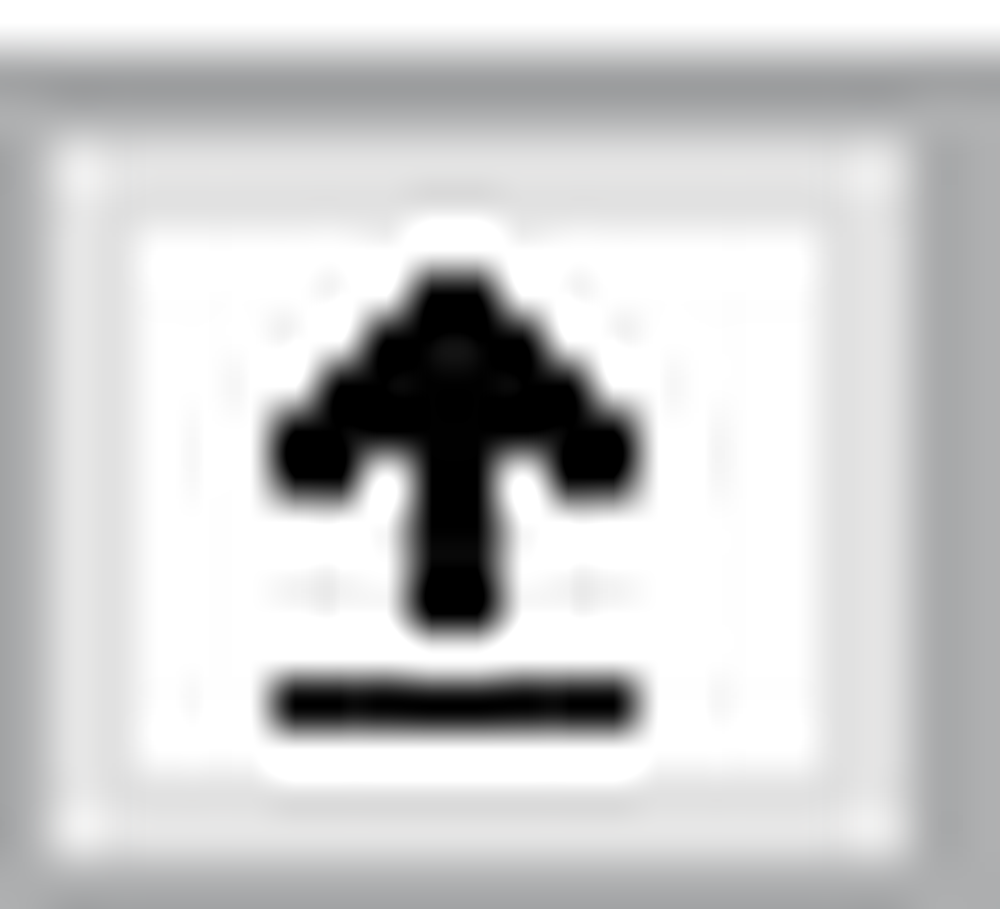 ) til høyre.
) til høyre.